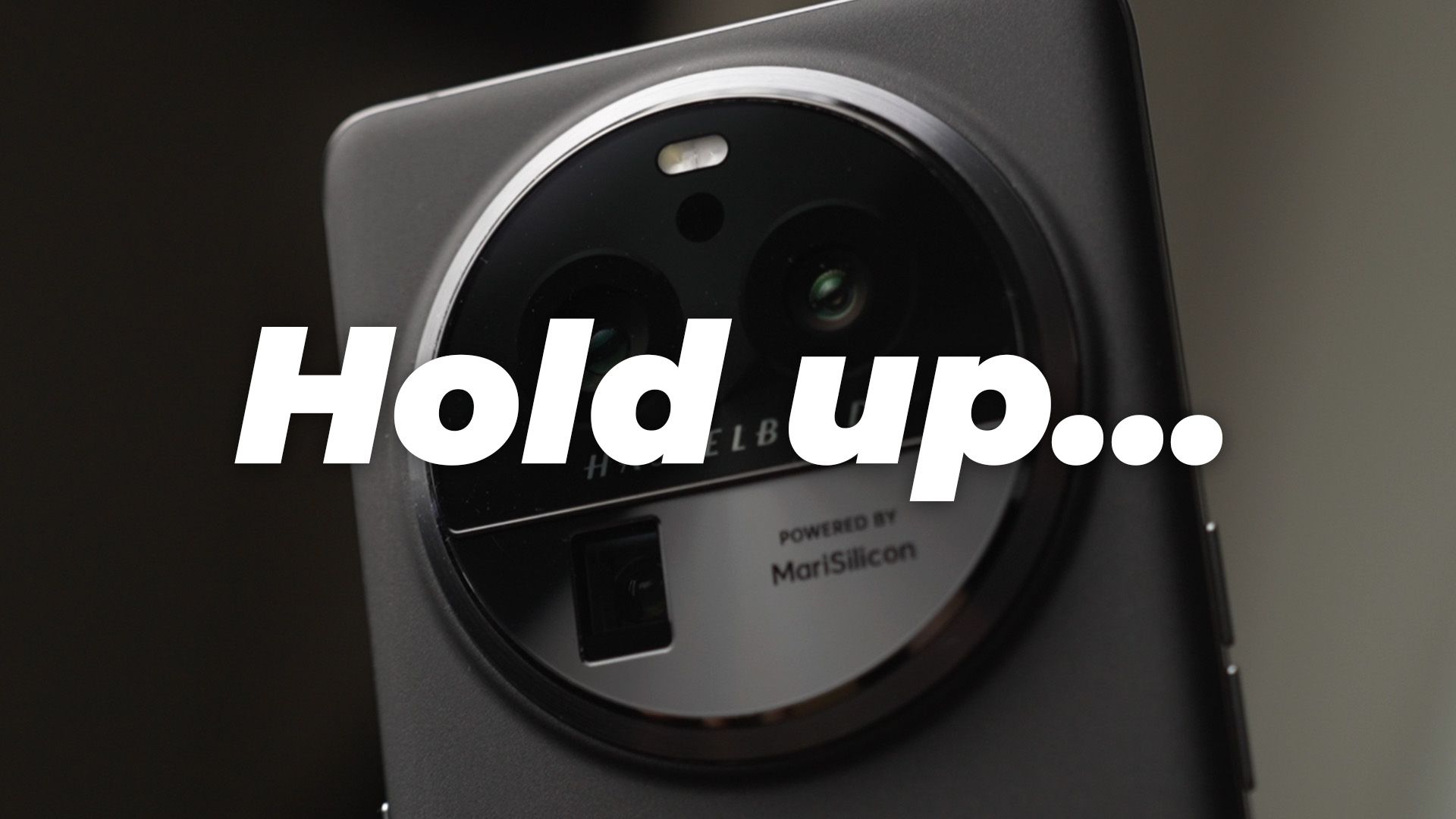A Google Play Store abriga milhões de aplicativos e jogos. Você pode ter vários navegadores, editores de PDF, reprodutores de vídeo, visualizadores de imagens, reprodutores de música e outros aplicativos instalados no seu telefone Android que abrem e executam o mesmo tipo de arquivo. Se você está cansado de usar o reprodutor de música ou navegador de estoque no Android, defina e limpe os aplicativos padrão e torne sua experiência Android verdadeiramente sua.
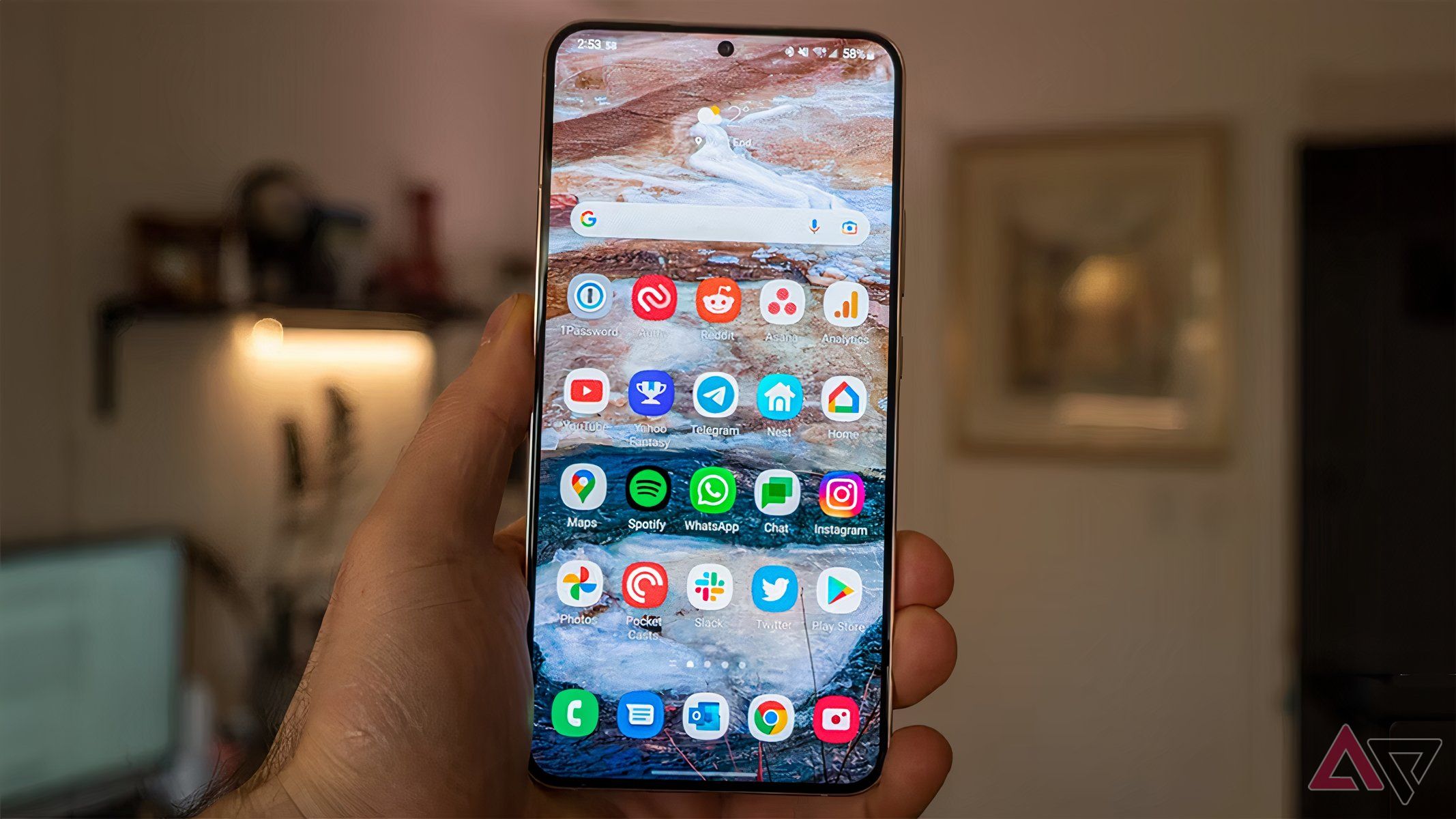
Relacionado
Como fechar aplicativos no seu telefone ou tablet Android
Pressionar o botão Voltar na barra de navegação não é a maneira como isso é feito
Defina aplicativos padrão no seu telefone Android
Ao contrário do iOS, o Android oferece mais flexibilidade sobre os aplicativos padrão. Você pode alterar o aplicativo padrão do Telefone, o aplicativo de Mensagens, o aplicativo Wallet (método de toque e pagamento) e até mesmo o assistente digital. Por exemplo, você pode preferir o aplicativo do seu banco local em vez do Google Wallet para fazer pagamentos sem contato. Da mesma forma, os usuários da Samsung podem substituir o Bixby pelo Google Assistant ou Gemini como seu assistente digital preferido.
Existem várias maneiras de definir aplicativos padrão em um telefone Android.
Escolha um aplicativo padrão quando solicitado
Quando você não especifica o aplicativo padrão no Android, o sistema pede para você escolher um ao abrir um arquivo ou link. Por exemplo, quando você abre um arquivo PDF, ele pede para você selecionar um aplicativo relevante no menu inferior. Por exemplo, ao abrir um arquivo PDF em um telefone Samsung, o sistema pode exibir uma opção para visualizá-lo com o Samsung Notes, OneDrive ou Google Drive. Você pode encontrar mais opções se outros aplicativos PDF estiverem instalados no seu telefone.
Selecione um aplicativo relevante e toque em Só uma vez ou Sempree você está pronto para ir. Se você escolher o último, o sistema lembra sua decisão e a usa para arquivos semelhantes no futuro.
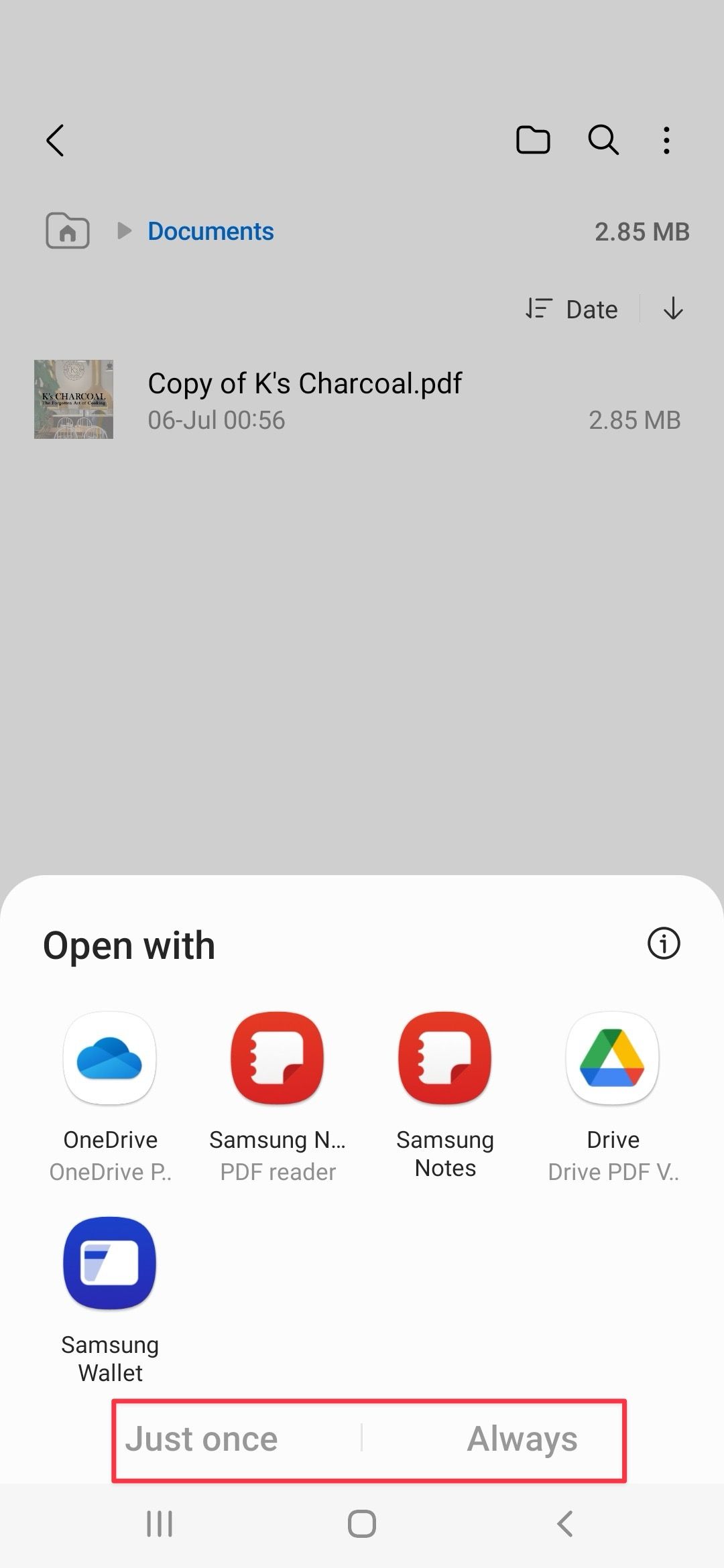
Defina aplicativos padrão em Configurações
Você também pode definir aplicativos padrão no menu Configurações. Siga os passos abaixo para fazer ajustes.
- Abrir Configurações no seu celular.
- Role para Aplicativos.
- Tocar Aplicativos padrão.
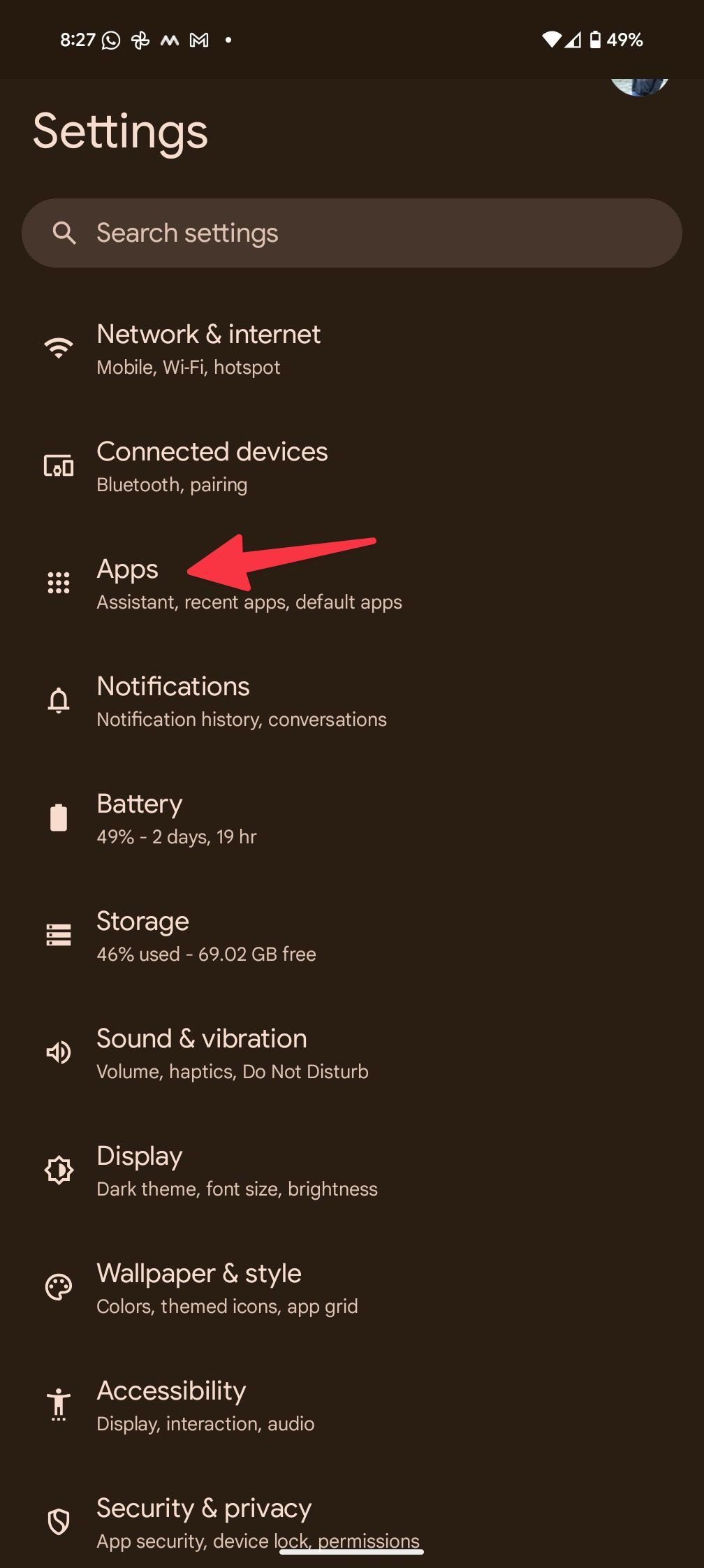
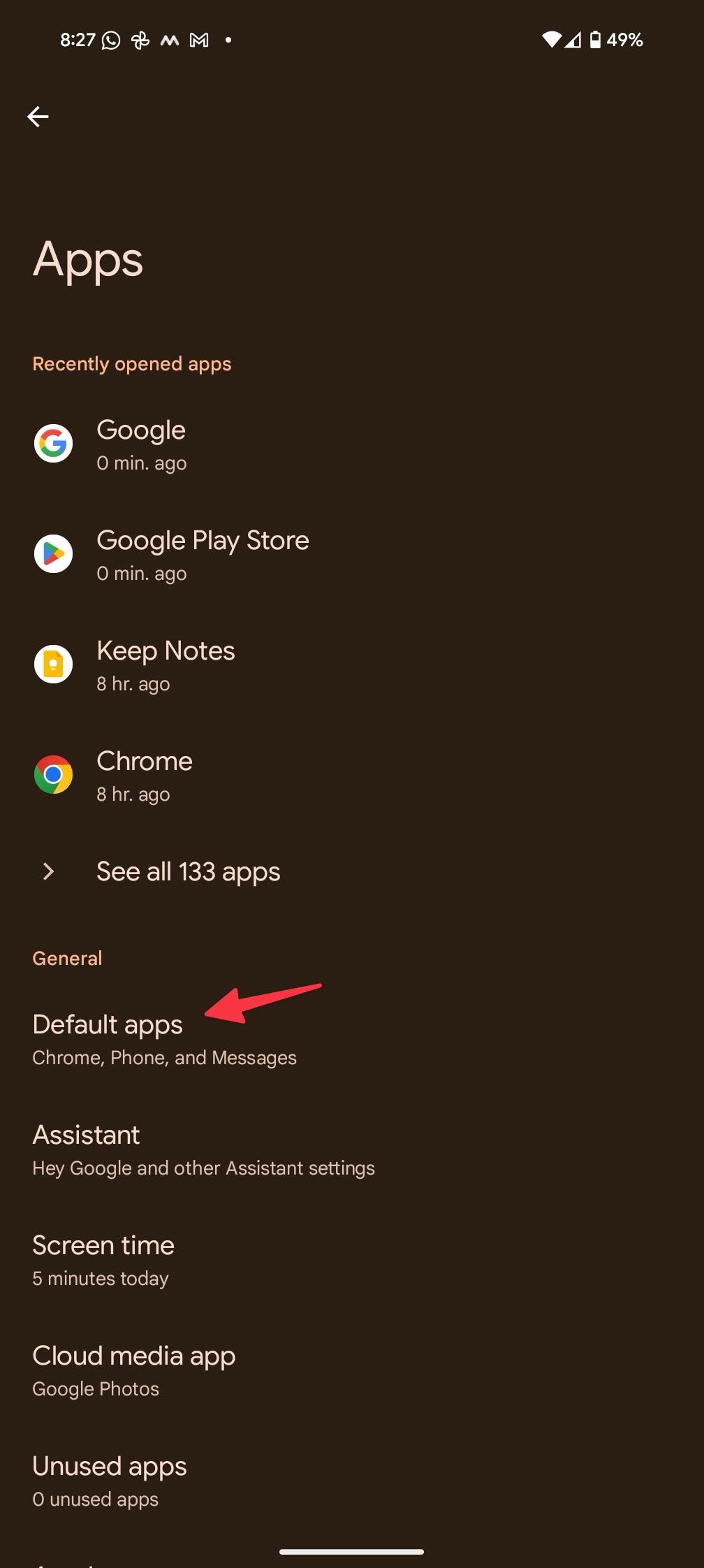
- Selecione um aplicativo relevante no menu a seguir. Vamos selecionar Identificador de chamadas e spam aplicativo.
- Toque no botão de opção ao lado Telefone.
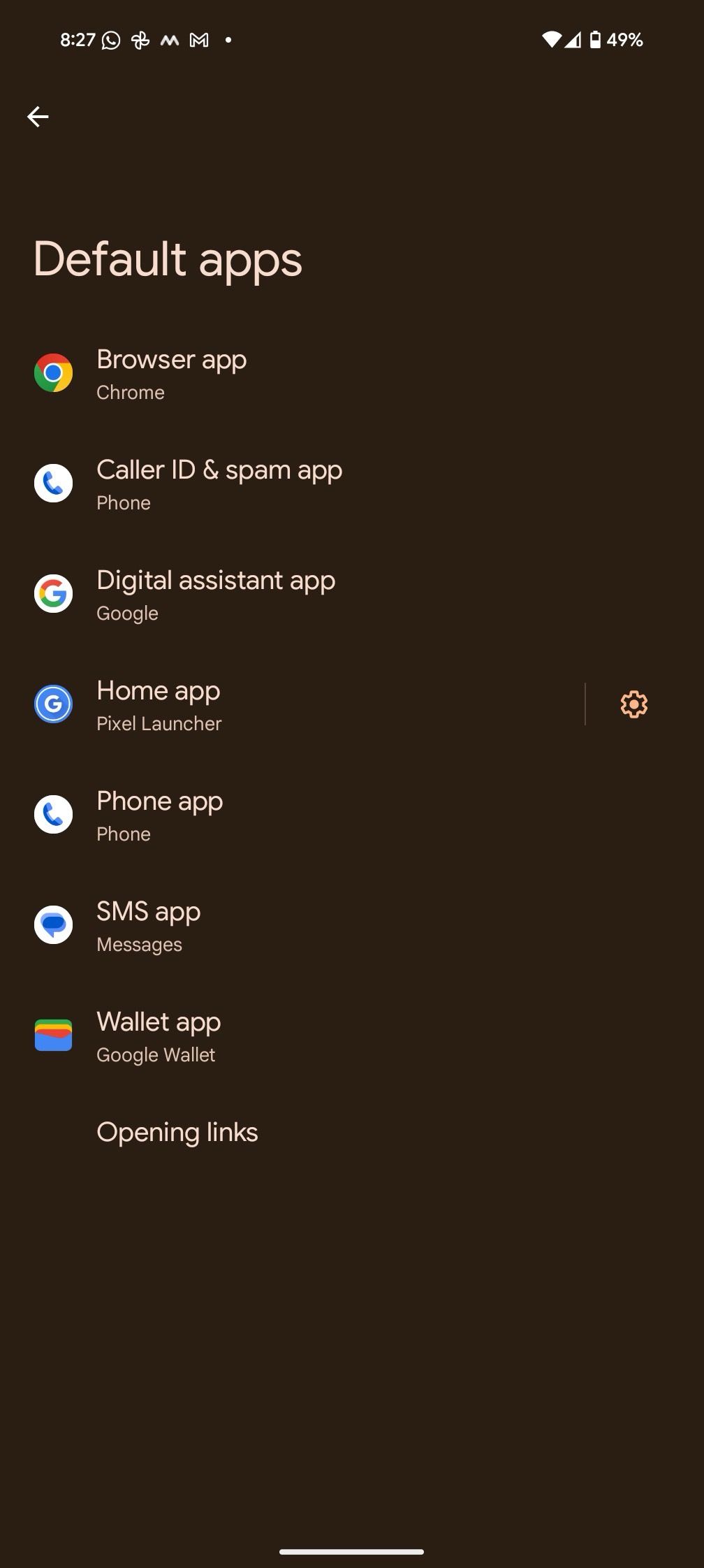
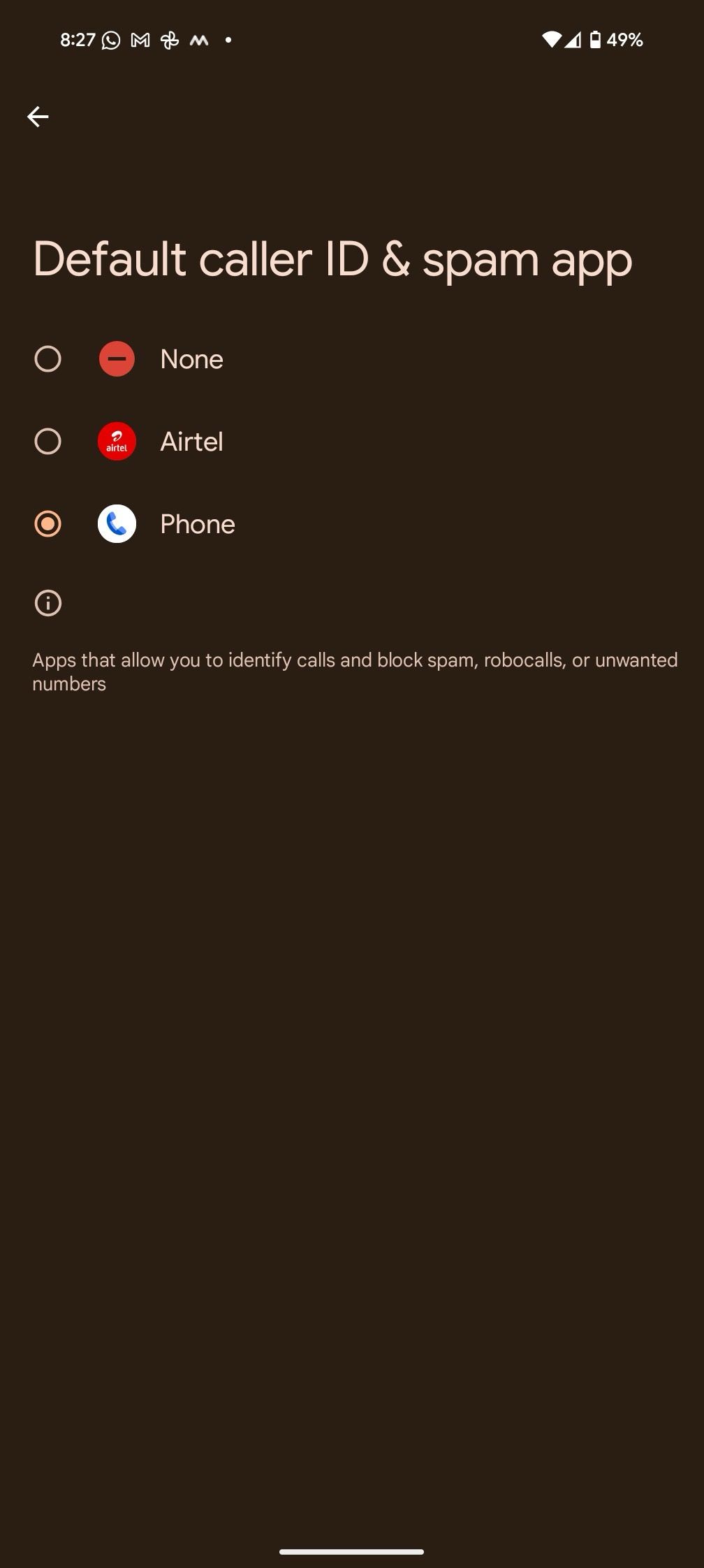
- Selecione Abrindo links. Ligar o Aplicativos instantâneos alterne para abrir links em apps, mesmo que eles não estejam instalados. Você também pode permitir que seus apps instalados abram links suportados.
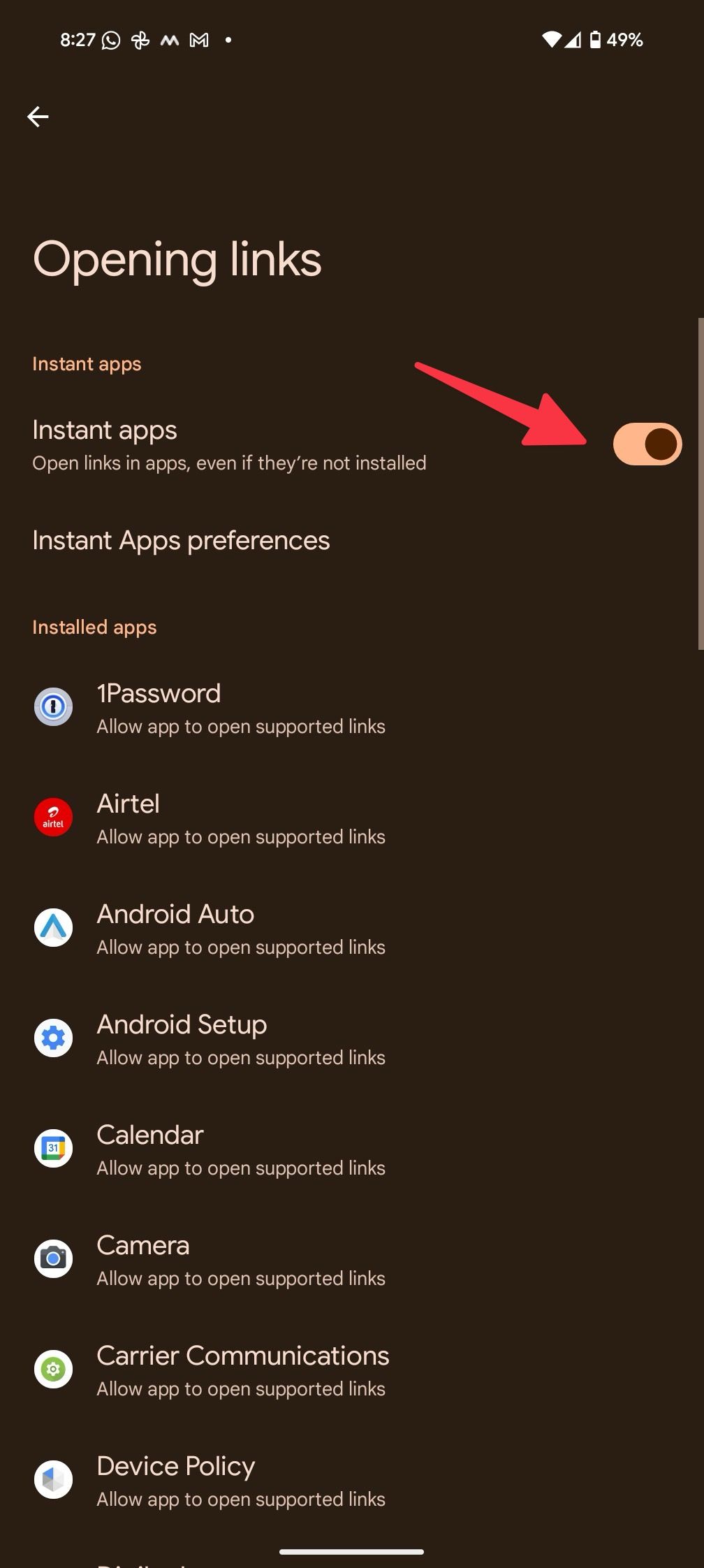
Por exemplo, quando você toca em um link do YouTube no Facebook, o sistema abre o link no aplicativo do YouTube. Da mesma forma, o Android inicia o aplicativo do Gmail quando você toca em um endereço de e-mail. Para interromper o comportamento, selecione um aplicativo e desative o Abrir links suportados alternar.
Defina aplicativos padrão no seu telefone Samsung
A Samsung usa a skin Android One UI em telefones Galaxy. Se você usa um dispositivo Galaxy, use as etapas abaixo para alterar os aplicativos padrão.
- Lançar Configurações.
- Role para Aplicativos e selecione Escolha aplicativos padrão.
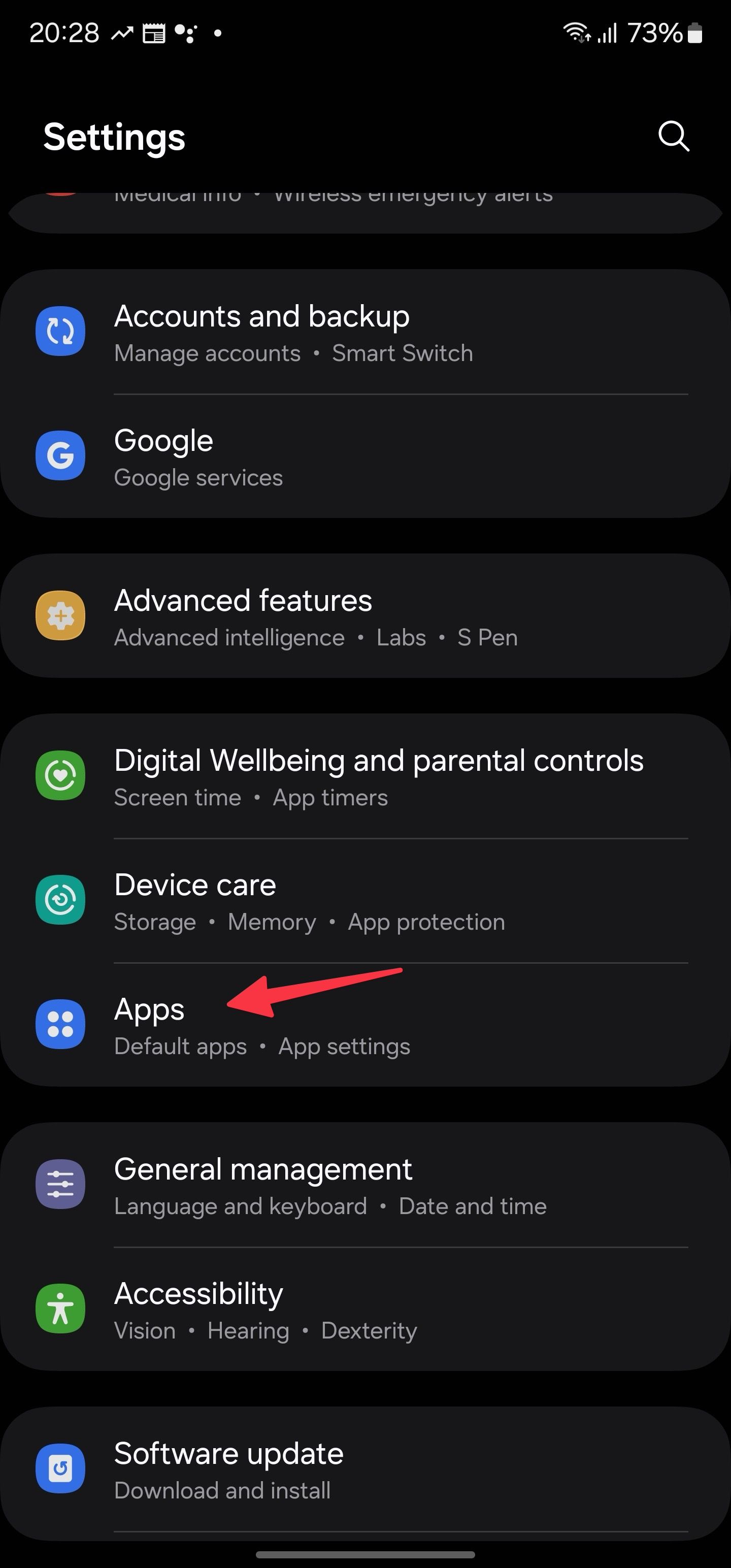
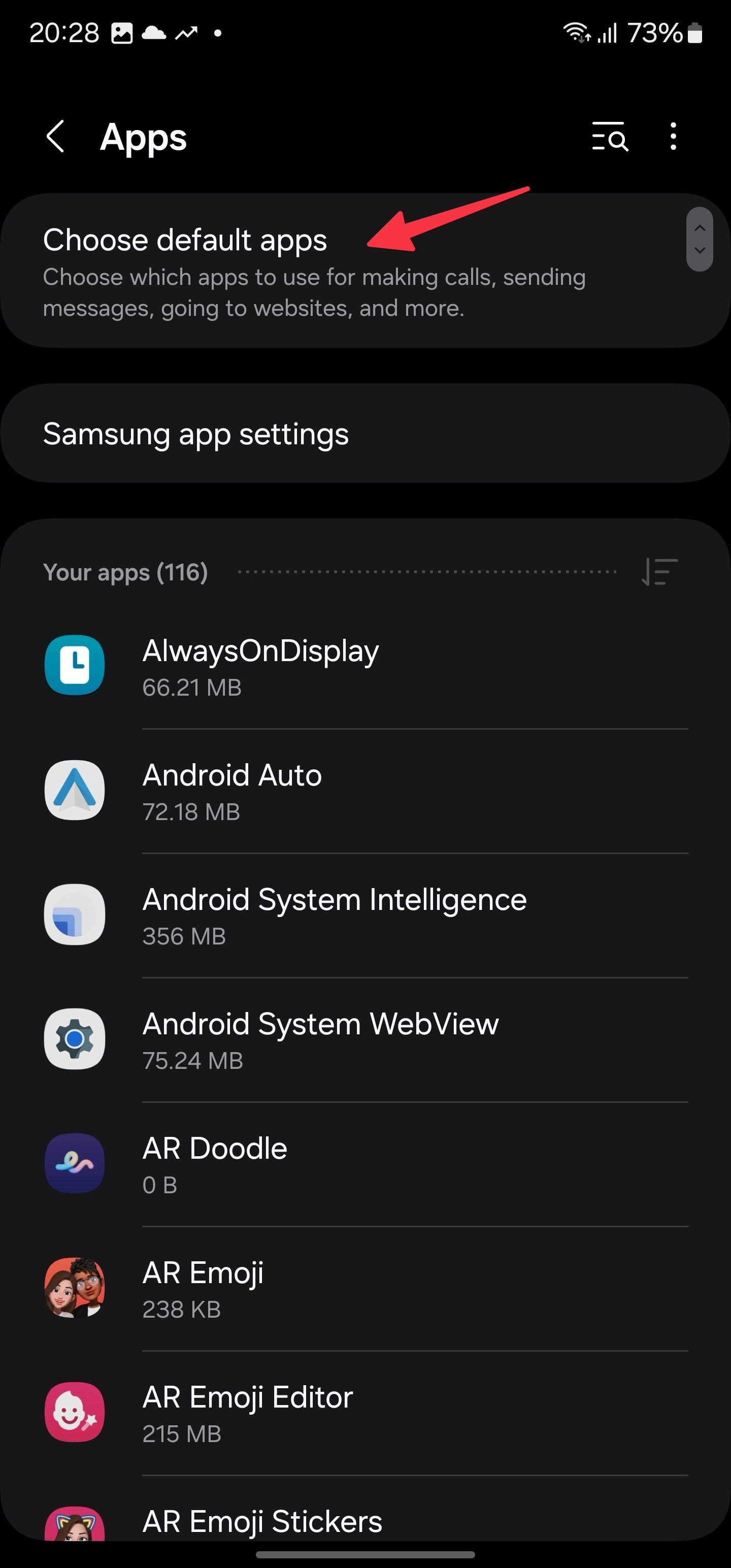
- Selecione o tipo de aplicativo que você deseja alterar e escolha seu aplicativo preferido no menu a seguir.
- Você também pode tocar em links de abertura e gerenciar aplicativos instalados para abrir links suportados.
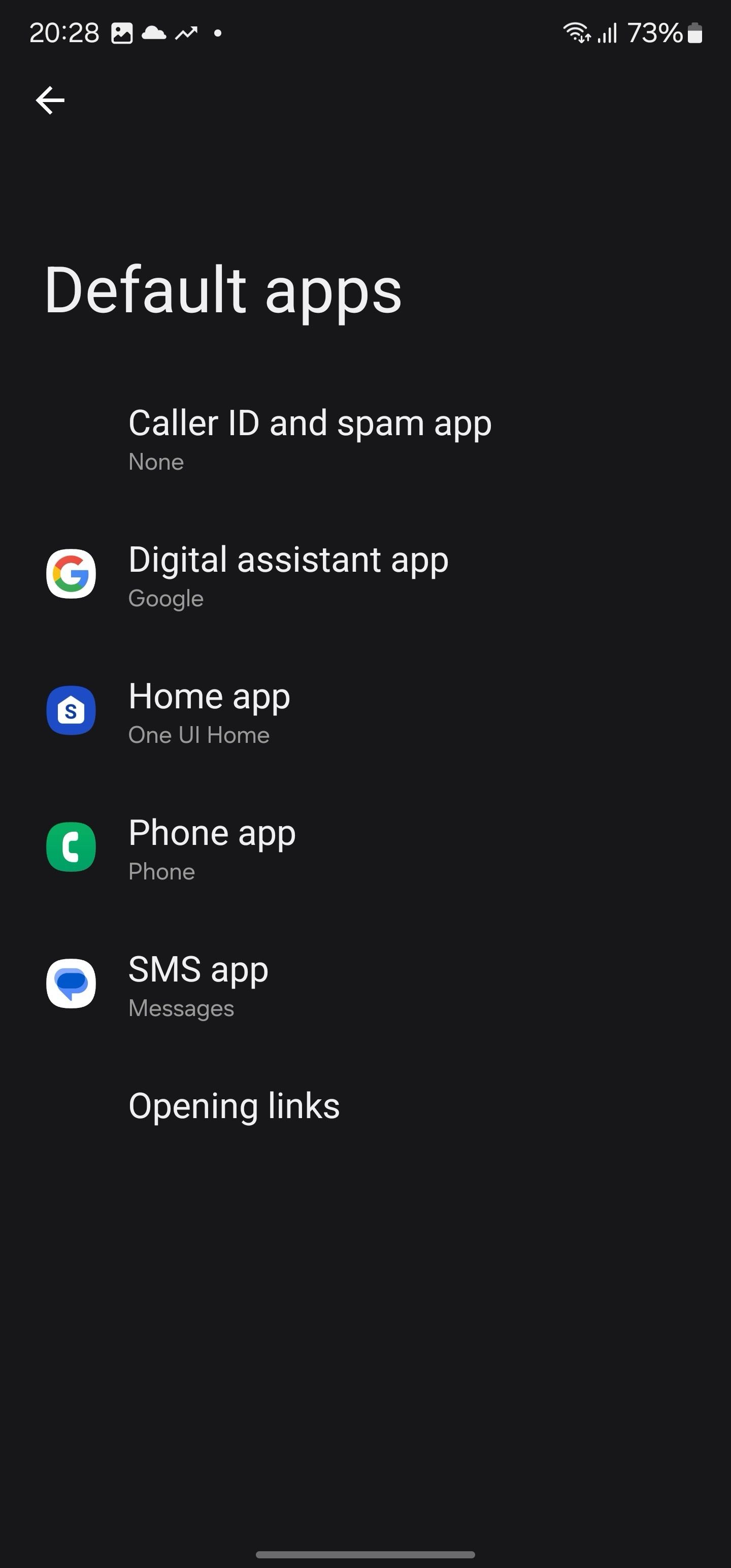
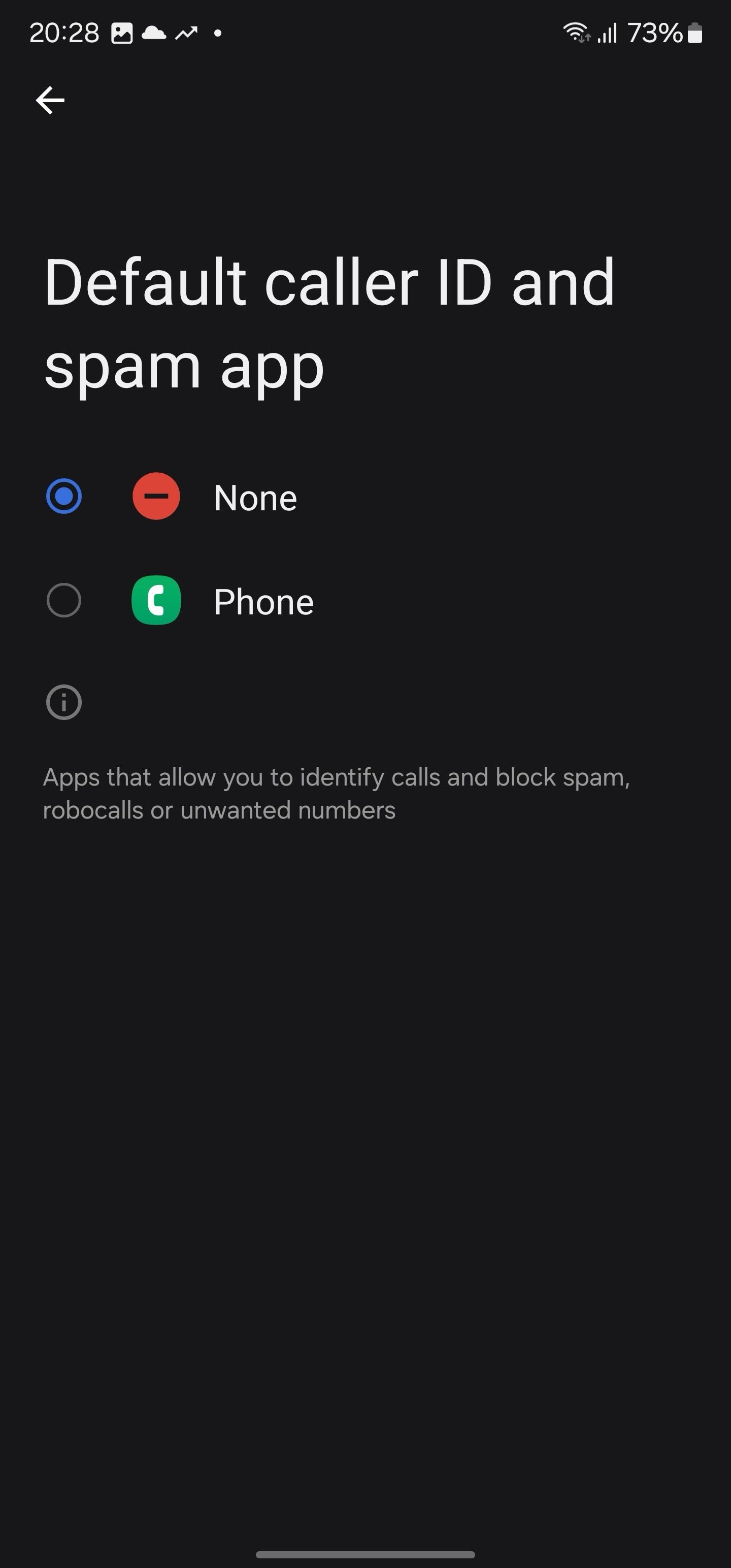
Limpar as configurações padrão de um aplicativo em um telefone Android
Você pode remover um aplicativo padrão do seu telefone Android a qualquer momento.
- Toque longamente em um aplicativo e abra-o informações do aplicativo cardápio.
- Selecione Aberto por padrão.
- Tocar Limpar preferências padrão.
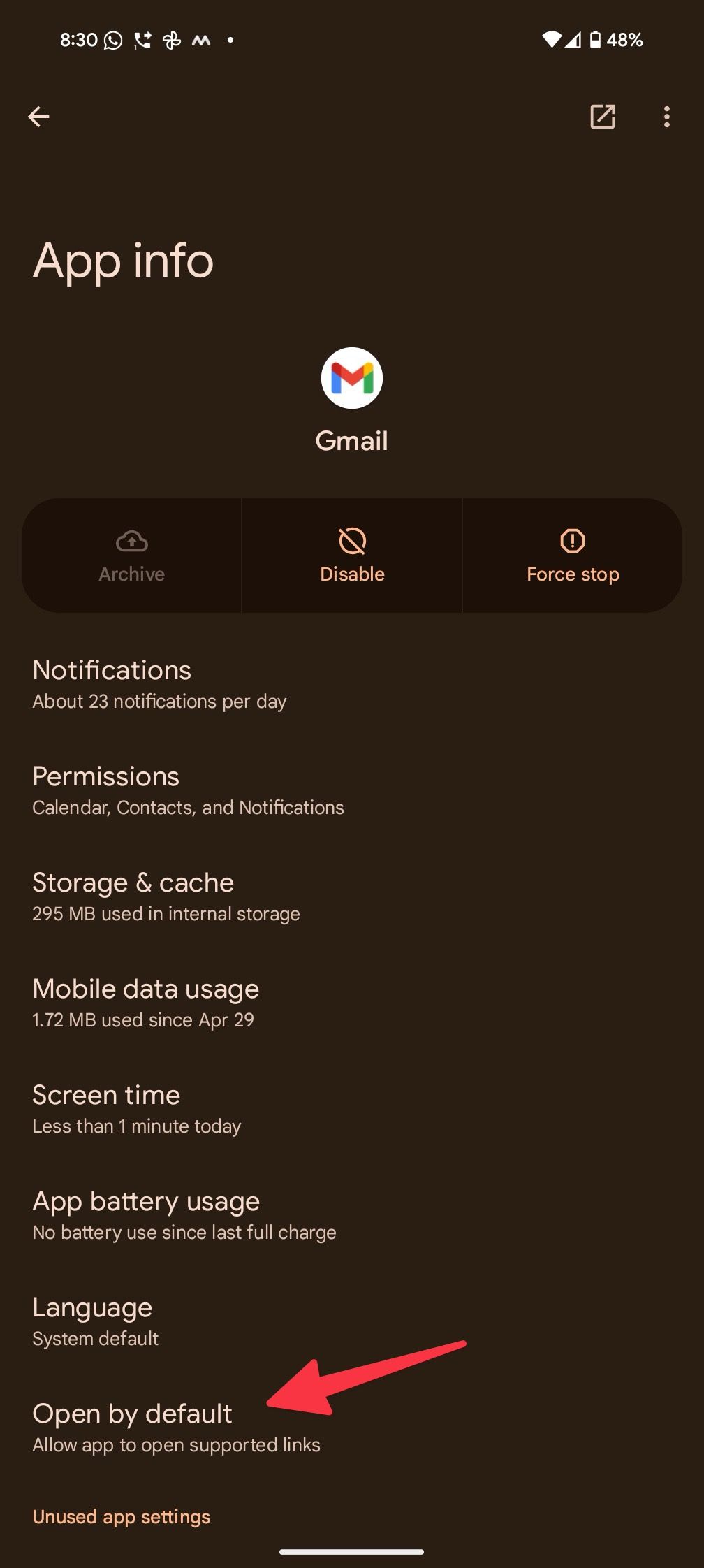
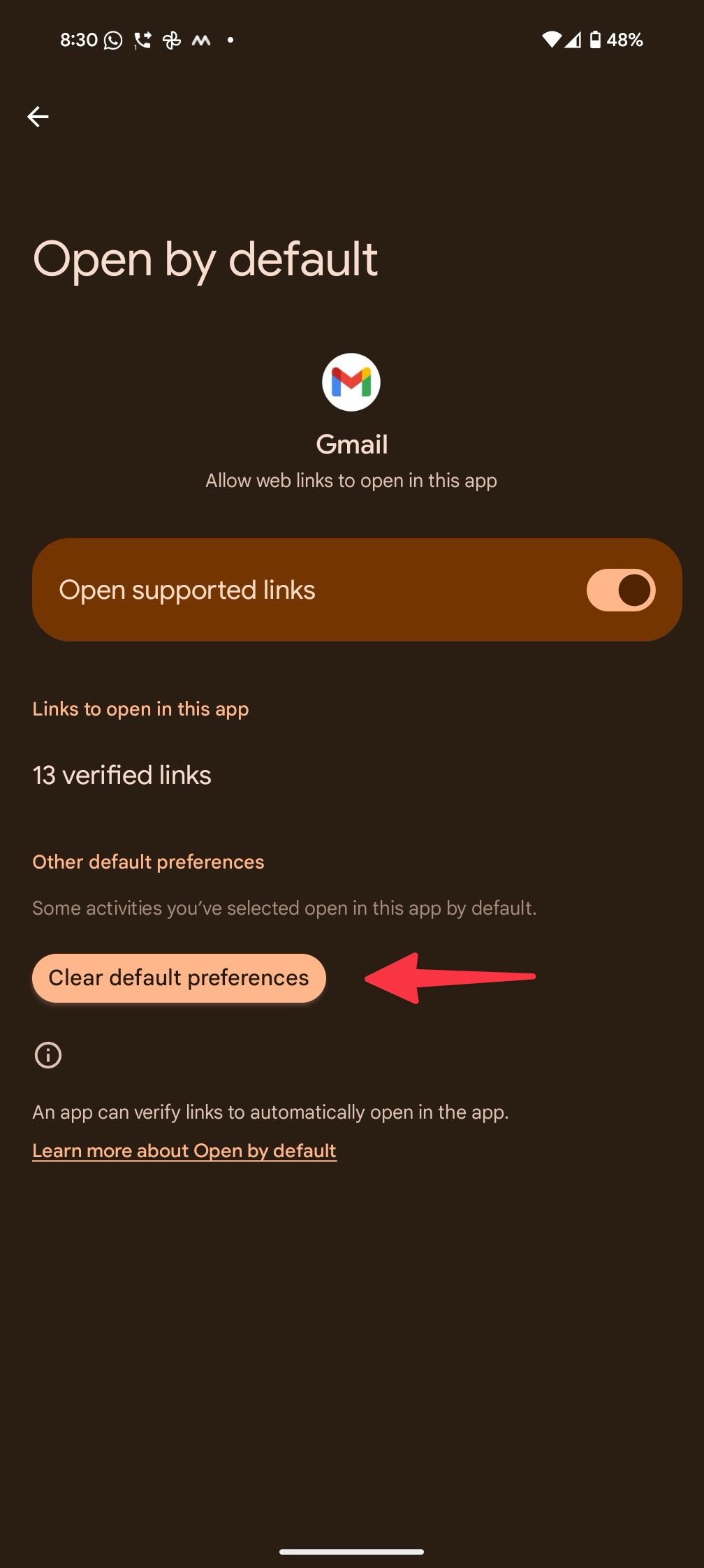
Limpar aplicativos padrão em telefones Samsung
Usuários de telefones Galaxy podem tentar os truques abaixo para limpar os padrões de aplicativos.
- Toque longamente em um aplicativo e vá para menu de informações.
- Selecione Definir como padrão e toque Claro.
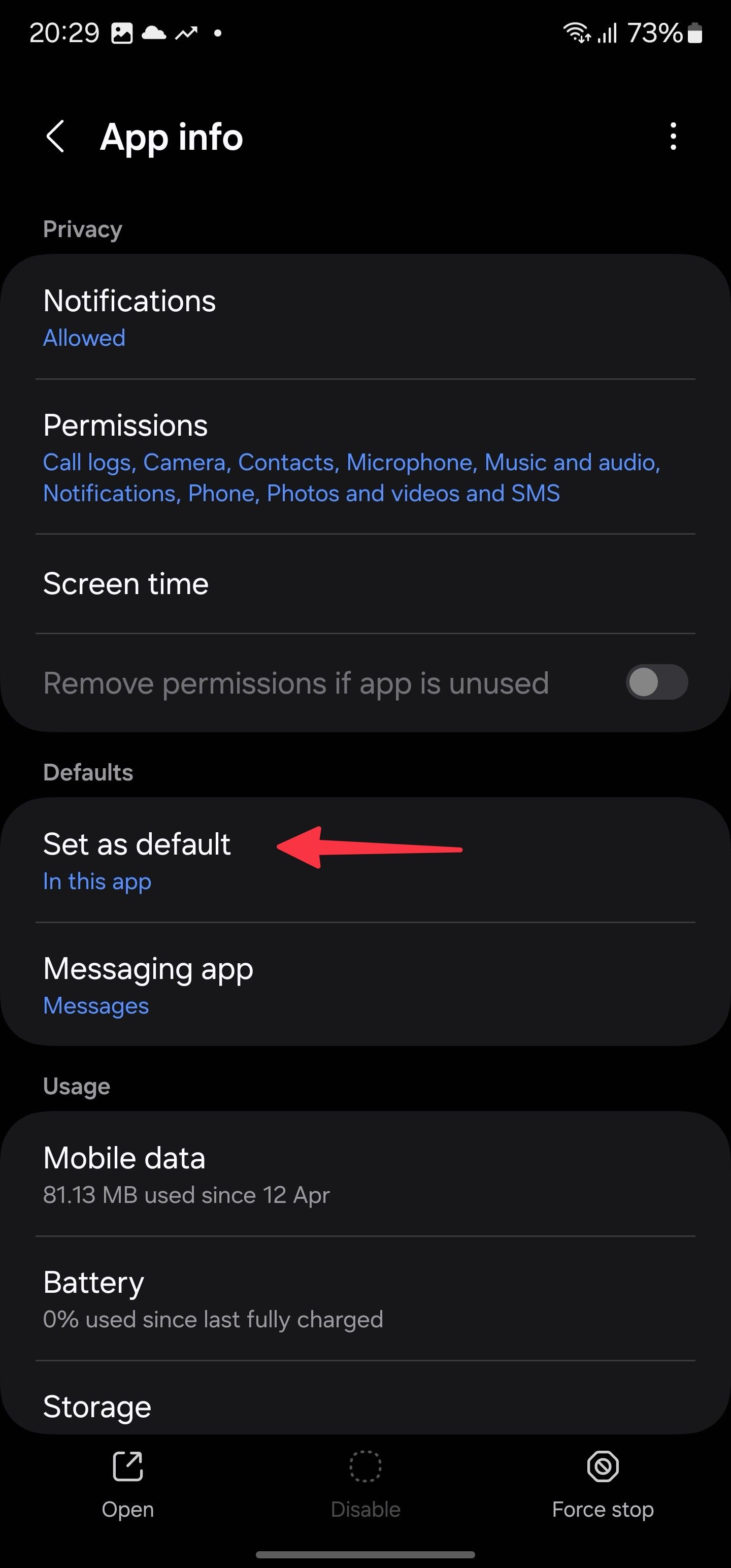
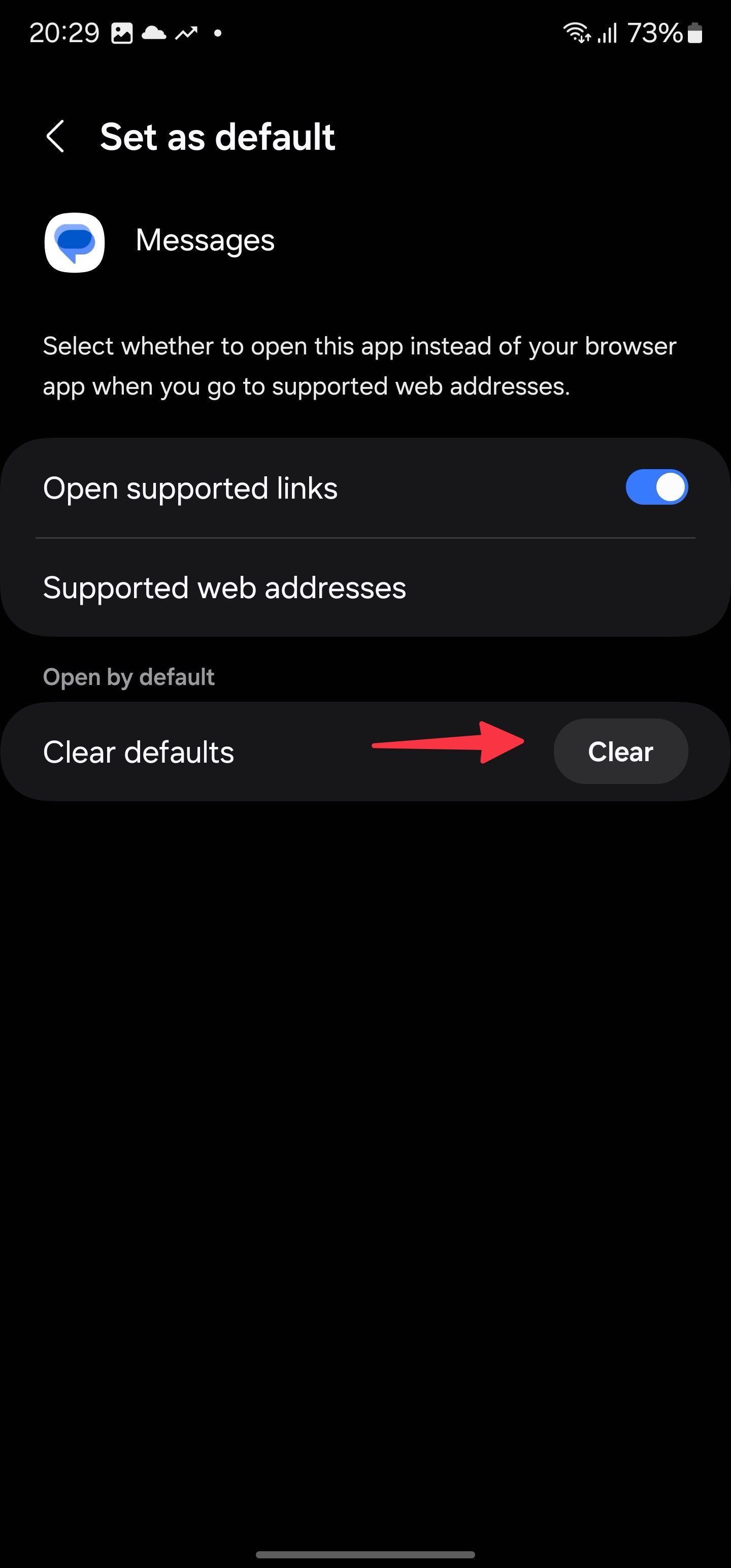
O que acontece quando você desinstala um aplicativo padrão no Android?
Você acidentalmente excluiu um navegador padrão, PDF, visualizador de imagens ou outro aplicativo? Na próxima vez que você abrir um arquivo, o sistema pedirá para você selecionar outro aplicativo como padrão.

Relacionado
12 melhores aplicativos de edição de vídeo para Android em 2024
Criar vídeos fascinantes no Android não requer habilidades profissionais
Escolha seus aliados digitais no Android
Seja um navegador, mensagens, telefone, e-mail, visualizador de PDF ou assistente digital, o Google fez um trabalho sólido com aplicativos padrão no Android. No entanto, eles podem não agradar a todos. Não há escassez de aplicativos de terceiros na Google Play Store. Você pode escolher seus aplicativos favoritos e defini-los como padrão usando os truques acima em pouco tempo.
Você não deve alterar o aplicativo padrão porque ele está se comportando mal no seu telefone Android. Você pode forçar a parada para suspender o processo em segundo plano e limpar o cache e os dados para corrigir tais falhas.